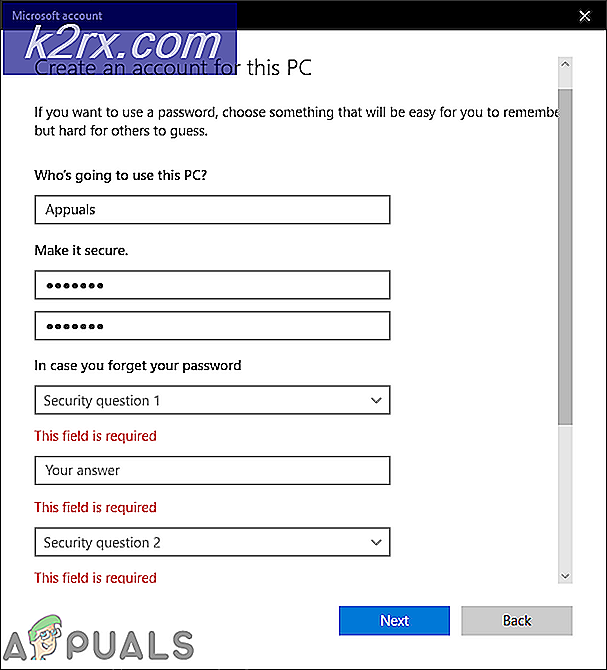İRacing "Yükleme Hatası 22" Nasıl Onarılır
Bazı Windows kullanıcıları, aniden "Yükleme Hatası 22'Bir yarış oturumuna katılmaya çalıştıklarında hata. Etkilenen kullanıcıların çoğu, bu sorunun yalnızca bir güncelleme yükledikten sonra ortaya çıkmaya başladığını bildiriyor.
Bu sorunu araştırdıktan sonra, iRacing ile bu hata koduna neden olabilecek birkaç farklı temel neden olduğu ortaya çıktı. İşte olası suçluların bir listesi:
Artık 'Yükleme Hatası 22"Sorun, işte sorunu çözmenize olanak sağlayacak doğrulanmış yöntemlerin bir listesi:
Yöntem 1: Oyunu Steam'den güncelleyin
Görünüşe göre, bu soruna neden olacak en yaygın örnek, kullanıcının tarayıcısından iRacing tarayıcısını güncellediği, ancak Steam'in oynamaya çalıştığınız yeni içerikle güncellenen eski sürümü çalıştırmaya devam ettiği durumdur.
Aynı sorunu yaşayan birkaç etkilenen kullanıcı, Steam'i açtıktan ve iRacing için mevcut güncellemeyi yükledikten sonra sorunun çözüldüğünü doğruladı.
Çoğu durumda, Steam'i açıp oyunu tekrar açmaya çalışmadan önce işini yapmasına izin vermek yeterlidir. Ancak iRacing otomatik olarak güncellemeyi reddederse, aramak için arama işlevini kullanın. "Heyecan verici" sonra tıklayın Güncelleme mağaza girişinden.
Oyun güncellemesi başarıyla indirildikten sonra, Steam üzerinden iRacing'i açın ve hala aynı "Yükleme Hatası 22'Mevcut oturumlara katılmaya çalışırken sorun.
Bu yöntem sorunu çözmenize izin vermediyse, aşağıdaki bir sonraki olası düzeltmeye geçin.
Yöntem 2: Sorunlu dosyayı silme (varsa)
Bu sorunu yalnızca belirli bir arabada yaşıyorsanız, sorunun yalnızca bozuk bir araba dosyasıyla sınırlı olma ihtimali vardır. Bu sorun, iRacing'in botched güncelleme kurulumunda oldukça yaygındır.
Bu senaryo uygulanabilirse ve yalnızca "Yükleme Hatası 22'Belirli bir araba ile oynamaya çalışırken hata verirseniz, sorunlu araba dosyasını basitçe silebilirsiniz. İşlev güncelleniyor eksik arabayı takmak için.
Adım adım talimat arıyorsanız, aşağıdaki talimatları izleyin:
- İRacing'in veya başlatıcının arka planda çalışmadığından emin olun.
- Dosya Gezgini'ni açın ve oyunu yüklediğiniz konuma gidin. Varsayılan olarak oyun klasörünü şu adreste bulabilirsiniz:
C: \ Program Dosyaları (x86) \ iRacing \ Arabalar
- Doğru konuma girdikten sonra, sorun yaşadığınız araba klasörünü sağ tıklayın ve ardından şunu seçin: Silme bağlam menüsünden.
- Bozuk araba silindikten sonra, iRacing başlatıcısını bir kez daha açın ve Gerekli güncellemeleri alın.
- Bir yarışa katılmadan ve sorunun çözülüp çözülmediğini görmeden önce eksik dosyaların indirilip yüklenmesini bekleyin.
Sorun hala çözülmediyse, aşağıdaki olası çözüme geçin.
Yöntem 3: Bütünlük denetimi yapma (Yalnızca Steam)
Oyunu Steam üzerinden başlatıyorsanız, bu hata kodu büyük olasılıkla yerel kurulum klasörünü etkileyen bir tür bozulmadan kaynaklanmaktadır.
Bu senaryonun sizin durumunuz için geçerli olması durumunda, iRacing oyun dosyalarının bütünlüğünü doğrulamak için yerleşik yardımcı programı kullanarak sorunu çözebilmelisiniz. Bir tutarsızlık bulunursa, yardımcı program bozuk dosyaları otomatik olarak sağlıklı eşdeğerleriyle değiştirir.
Henüz Steam'de bir bütünlük kontrolü başlatmadıysanız, bunu yapmak için aşağıdaki talimatları izleyin:
- Devam edin ve Steam istemcisi, ardından hesap kimlik bilgilerinizle oturum açın.
- Steam hesabınızla başarılı bir şekilde oturum açtıktan sonra, iCard'larla ilişkili listeye sağ tıklayın. Kütüphane sekmesine tıklayın, ardından tıklayın Özellikleri yeni açılan bağlam menüsünden.
- Sen içeri girdikten sonra Özellikleri etkilenen oyunların ekranına gidin, devam edin ve tıklayın Yerel dosyalar, sonra tıklayınOyun Önbelleğinin Bütünlüğünü Doğrulayın.
- Bütünlük kontrolünü onaylayın, ardından bilgisayarınızı yeniden başlatmadan önce işlemin tamamlanmasını bekleyin.
- Bilgisayarınız yeniden başlatıldığında, iCar'ı bir kez daha başlatın ve sorunun şimdi çözülüp çözülmediğine bakın.
Aynı 'Yükleme Hatası 22'Hatası hala devam ediyor, aşağıdaki olası düzeltmeye geçin.
Yöntem 4: Oyunu yeniden yükleme
Sizin durumunuzda yukarıdaki yöntemlerden hiçbiri işe yaramadıysa, büyük olasılıkla Steam veya iCards başlatıcısı tarafından yapılan basit bir bütünlük kontrolü ile çözülemeyen temel bir oyun kurulum bozulması sorunuyla uğraşıyorsunuzdur.
Tipik olarak, bu tür sorunlar, yeni bir güncelleme ile mevcut bir yükleme dosyası arasında bir çakışma olduğunda ortaya çıkar.
Aynı sorunla uğraşan etkilenen kullanıcıların çoğu, oyunun Programlar ve Özellikler aracılığıyla kaldırılıp resmi kanalları kullanarak yeniden yüklendikten sonra sorunun nihayet çözüldüğünü bildirdi:
- Basın Windows tuşu + R açmak için Çalıştırmak iletişim kutusu. Sonra, yazın "Appwiz.cpl" ve bas Giriş açmak için Programlar ve Özellikler Menü. Tarafından istenirse UAC (Kullanıcı Hesabı Kontrolü) isteminde, yönetici erişimi vermek için Evet'i tıklayın.
- İçine girdiğinizde Programlar ve Özellikler menüsünde, yüklü programlar listesinde aşağı kaydırın ve iCard'larla ilişkili listeleri bulun. Ardından, iRacing'e sağ tıklayın ve Kaldır bağlam menüsünden.
- Kaldırma ekranının içinde, kaldırma işlemini tamamlamak için ekrandaki talimatları izleyin, ardından bilgisayarınızı yeniden başlatın ve bir sonraki başlatmanın tamamlanmasını bekleyin.
- Bir sonraki başlangıç tamamlandıktan sonra oyunu yeniden yükleyin Steam'den veya resmi web sitesinden.
- Oyunu bir kez daha başlatın ve sorunun şimdi çözülüp çözülmediğine bakın.